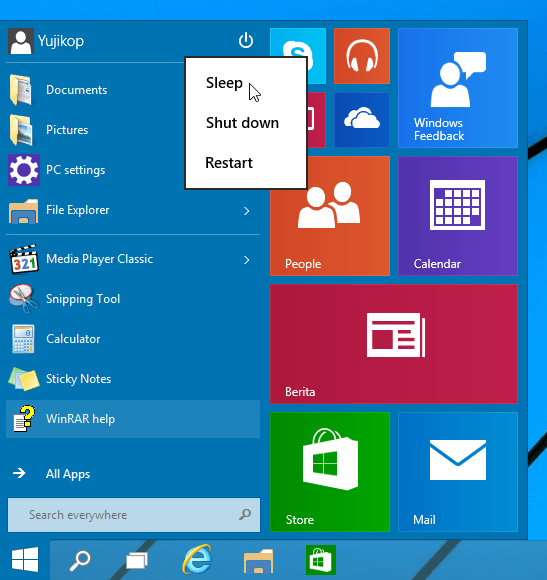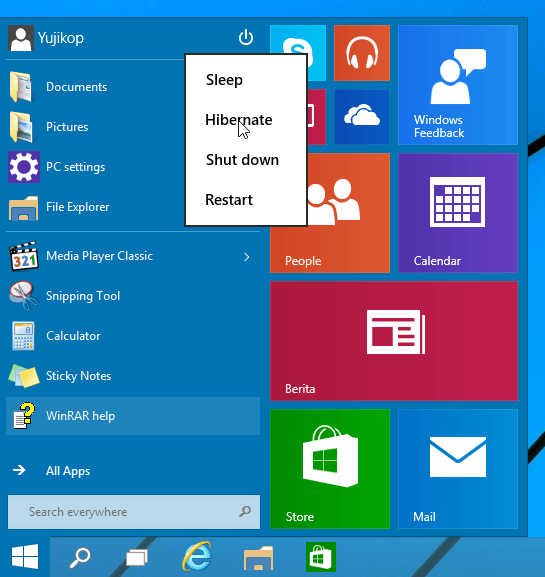Pada Windows 10, tombol power Start menu memiliki opsi Sleep, Shutdown, dan Restart. Bagusnya, jika mau, pengguna dapat menambahkan opsi satu lagi ke menu tombol power pada Start tersebut, yaitu Hibernate. Mode hibernasi di Windows sangat berguna dan menghemat waktu karena Anda tidak perlu menutup dokumen dan aplikasi yang terbuka sebelum mematikan sistem. Nanti Anda dapat melanjutkan pekerjaan Anda tepat pada saat di mana Anda berhenti. Anda tidak perlu membuka ulang dokumen dan aplikasi yang Anda tinggalkan saat masuk lagi ke sistem.
Mengapa saya harus menambahkan opsi Hibernate ke tombol power Start menu? Bukankah sudah ada opsi Sleep? Saya rasa opsi Sleep sudah cukup. Apa bedanya mode Sleep dengan Hibernate?
Anda tidak harus menambahkan opsi Hibernate, ini bersifat opsional saja. Anda dapat mengabaikannya. Sebaliknya, jika mau Anda dapat menambahkannya. Memang sudah ada opsi Sleep dan itu pun sudah cukup, tetapi mode Hibernate mengonsumsi daya lebih sedikit dibandingkan mode Sleep, itulah bedanya.
Berikut adalah cara untuk menambahkan opsi Hibernate ke Start Menu Windows 10:
- Buka Control Panel.
- Klik link Hardware and Sound.
- Klik link Power Options.
- Perhatikan di sebelah kiri, klik link “Choose what the power buttons do”:
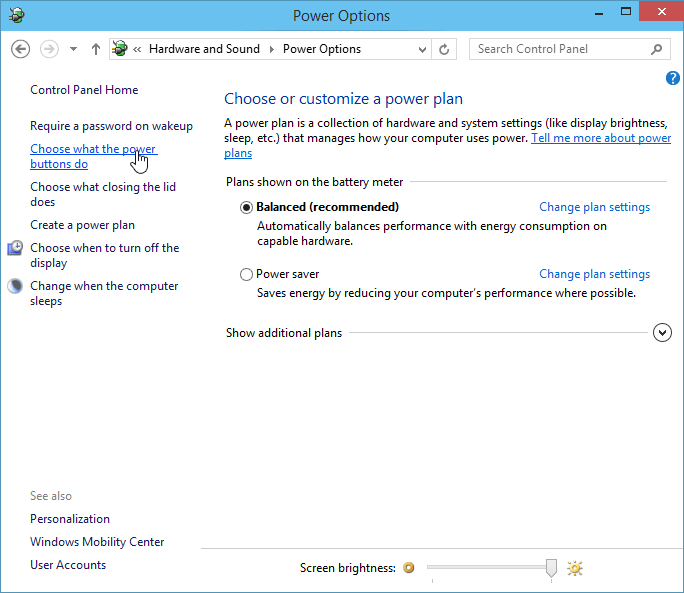
- Akan terbuka jendela System Settings. Klik link Change Settings that are currently unavailable. Setelah itu seksi Shutdown seetings akan bisa diedit. Centang opsi Hibernate (Show in Power menu).
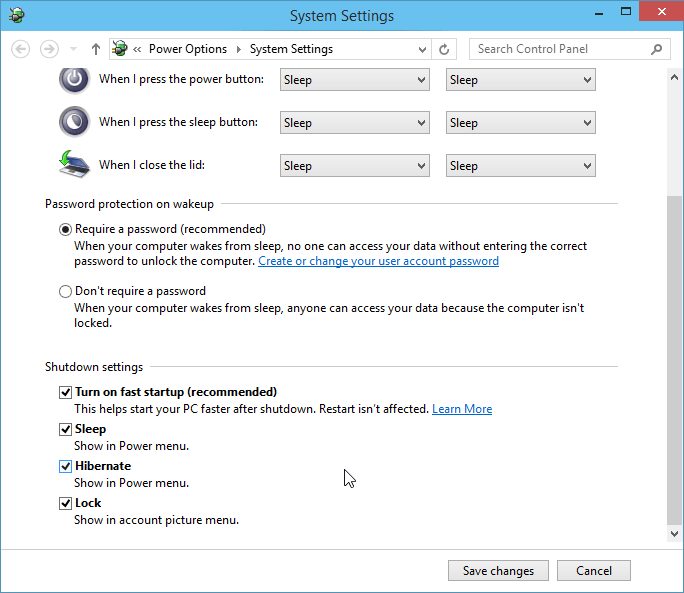 Selesai.
Selesai.
Sebelum:
Sesudah:
Untuk menghilangkan opsi Hibernate itu lagi dari menu Shutdown pada Start Menu Windows 10, tinggal untick (hilangkan tanda centang) pada pilihan Shutdown settings tadi.
Pengaturan Lanjutan untuk Pengguna Laptop
Bagi pengguna PC meja (Desktop PC) cukup klik tombol Hibernate untuk mengaktifkan atau masuk ke dalam mode hibernasi. Bagi pengguna laptop selain klik tombol Hibernate mereka juga dapat melipat layar laptop untuk masuk mode hibernasi. Tapi ini perlu sedikit pengaturan lanjutan sebab default-nya, saat Anda melipat layar laptop sistem akan masuk dalam mode Sleep. Agar sistem masuk ke dalam mode Hibernate saat layar dilipat ikuti langkah-langkah berikut:
- Buka Control Panel.
- Klik link Hardware and Sound.
- Klik link Power Options.
- Klik link “Choose what closing the lid does”.
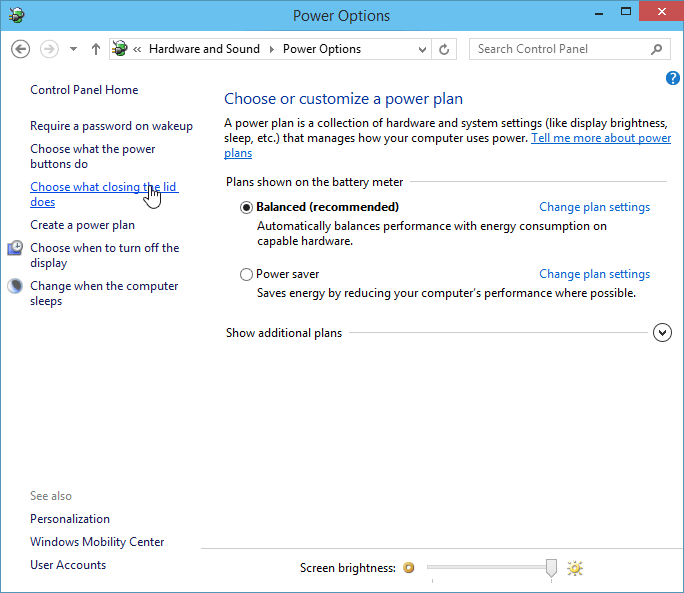
- Perhatikan seksi “Power and sleep buttons and lid settings”. Klik opsi “When i close the lid” dan pilih Hibernate. Tentukan apakah Hibernate berlaku saat menggunakan baterai (On battery) saja atau saat menggunakan daya listrik (Plugged in) saja, atau keduanya. Ingat klik tombol Save changes untuk menetapkan perubahan.
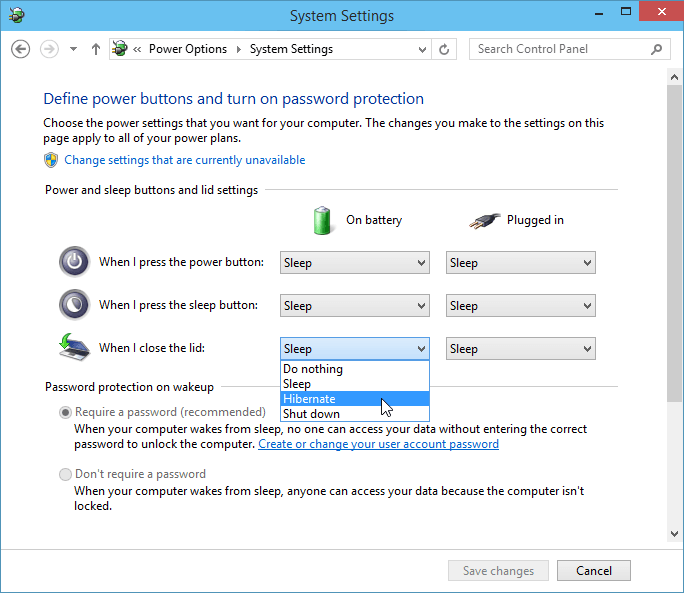
Itu saja, mudah bukan? 🙂
 ITPOIN Info & Tutorial Tekno
ITPOIN Info & Tutorial Tekno